Aláírás létrehozása e-mailekhez
Az e-mail-aláírások fontos és értékes eszközt jelentenek a felhasználók számára. Az e-mail aláírások olyanok, mint az elektronikus névjegykártyák, amelyeket e-mailek küldésekor tartalmaz, és hozzájárulhatnak vállalata professzionális arculatához.
Az e-mail-aláírás beszúrása egyszerű, és tetszőleges időpontban elvégezhető e-mailek írásakor. Az e-mail aláíráshoz statikus vagy dinamikus szöveget is hozzáadhat. A dinamikus helyőrzők segítségével definiálhatja a dinamikus szöveget. A helyőrzők helyére az e-mail feladójának megfelelő, az Űrlap mezőben megadott értékei kerülnek .
- A parancssoron válassza az Aláírás beszúrása elemet.
- A legördülő listában válassza válasszon egy meglévő aláírást, vagy válassza az Új e-mail-aláírás lehetőséget.

Az Űrlap mezőben megadott e-mail feladója alapján a következő műveletek valamelyike történik:
- Ha a küldő felhasználó, az e-mail aláírássablonban definiált dinamikus helyőrzők helyére a felhasználónak megfelelő értékek kerülnek.
- Ha a küldő feldolgozási sorra beállított és a feldolgozási sor tulajdonosa egy felhasználó, az e-mail aláírássablonban definiált dinamikus helyőrzők helyére a felhasználónak megfelelő értékek kerülnek.
- Ha a küldő egy várólistára van beállítva, és a várólista tulajdonosa egy csoport, a dinamikus helyőrzők helyére a csoport rendszergazdájának megfelelő értékek kerülnek.
Az e-mail-aláírás létrehozása egyszerű, és tetszőleges időpontban elvégezhető e-mailek írásakor.
Az új e-mail-aláírás a következőképpen adható hozzá:
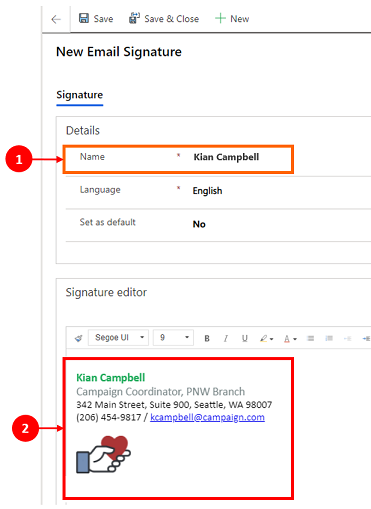
Részletek ebben a szakaszban adja meg az e-mail aláírás nevét.
Aláírás-szerkesztő. Ez lehetővé teszi, hogy létrehozza az e-mail aláírását, és Mentse, ha elkészült.
Megjegyzés
- Az e-mailek aláírásában beágyazott képeket, például egy üzleti emblémát is használhat, amennyiben az 1 MB-nál kisebb. Előfordulhat azonban, hogy a beágyazott kép nem jelenik meg megfelelően, ha az e-mailt az asztali Outlook alkalmazásban nyitja meg.
- Csak ezek a mezők felvehetők dinamikus helyőrzőként, amelyek a Bejegyzéstípus felhasználója számára vannak csatolva.
- A feldolgozási sorokhoz aláírások is létrehozhatóak és használhatók.
Megtekintheti és kezelheti az e-mail-aláírásokat, amelyeket létrehozott, szerkesztheti, megváltoztathatja aza alapértelmezett aláírást, és beállíthatja, hogy ki tekintheti meg az aláírásait.

Jelmagyarázat
- A Sablonok területen válassza az E-mail aláírások lehetőséget.
- A Saját e-mail-aláírások listájában megjelenik az összes e-mail-aláírása, valamint a szerkesztheti és frissítheti is ezeket.
- Kiválaszthatja az e-mailek alapértelmezett aláírását. Felhasználónként csak egy aláírás állítható be Alapértelmezettként.
- Az e-mail aláírásokat csak egyéni felhasználó Tekintheti meg.
Ugyan több e-mail aláírást is létrehozhat, igényeitől függően, csak egy állítható be alapértelmezett az e-mailhez.

Az alapértelmezett e-mail-aláírás alapértelmezett beállításának módosítása:
- Válassza ki azt azt az e-mail aláírást, amelyet alapértelmezetté kíván tenni. Akkor megváltozik a parancssáv, és a Szerkesztés elem jelenik meg.
- Válassza a Szerkesztés lehetőséget. Megnyílik egy új lap, ahol frissítheti az alapértelmezett e-mail beállítást. Amikor ezen az oldalon van, akkor törölhet is egy vagy több e-mail aláírást egyszerűen csak kiválasztva azokat.